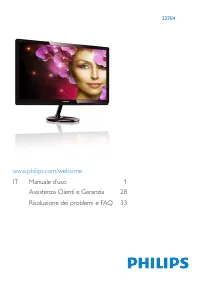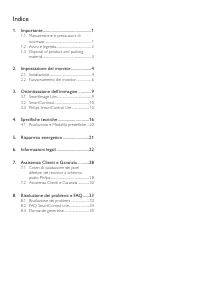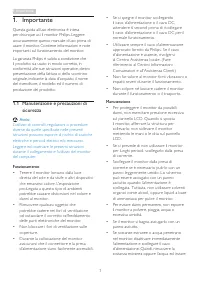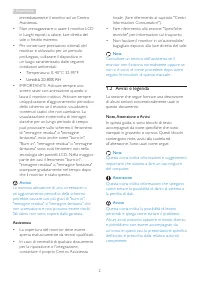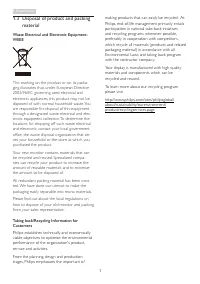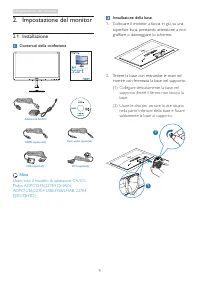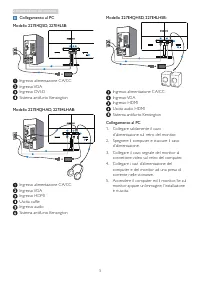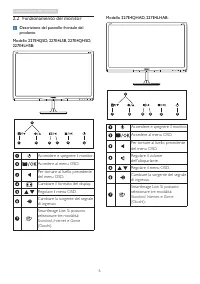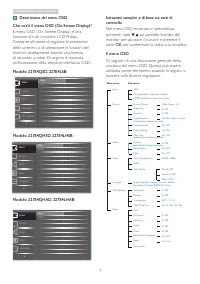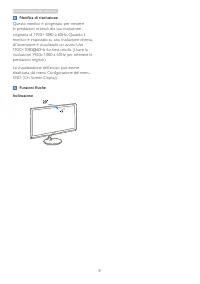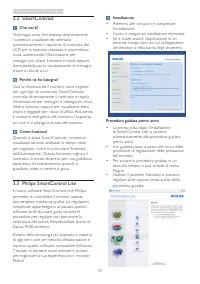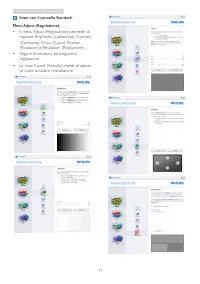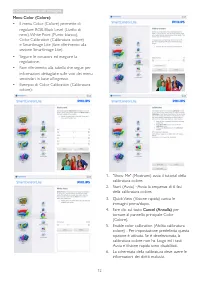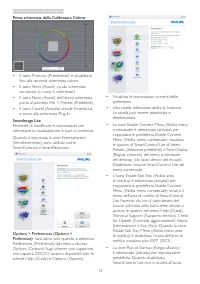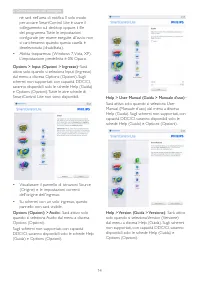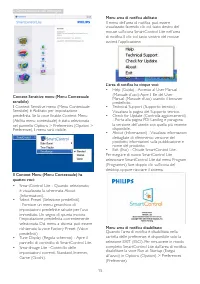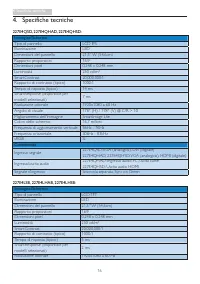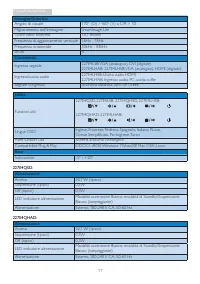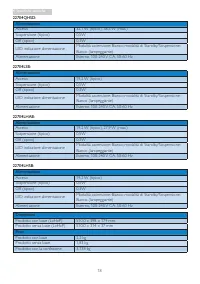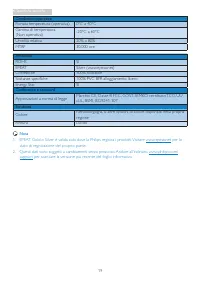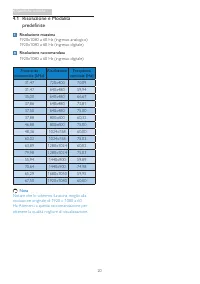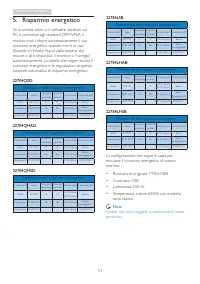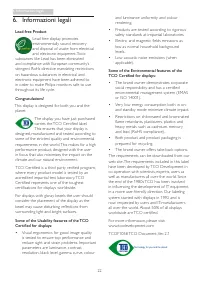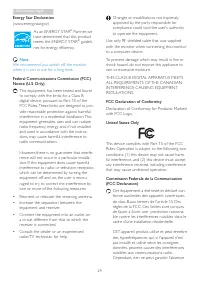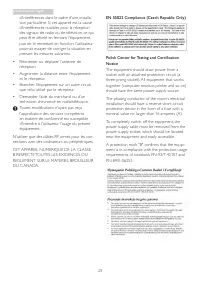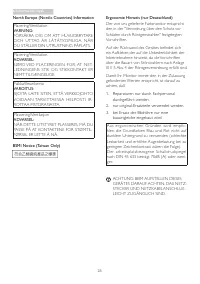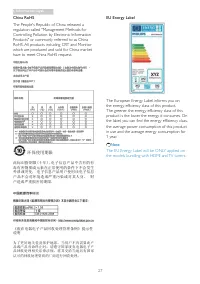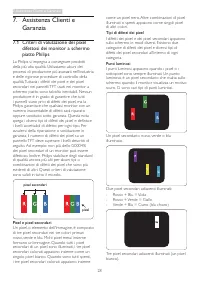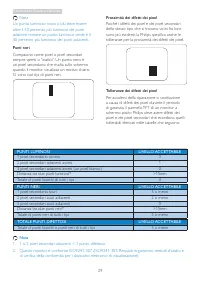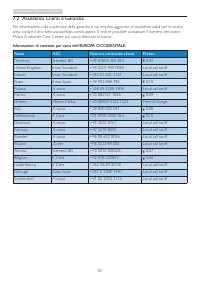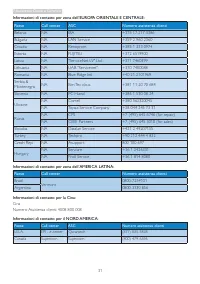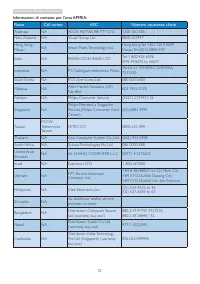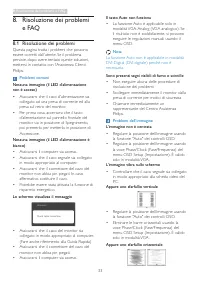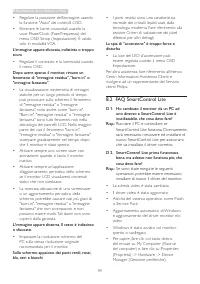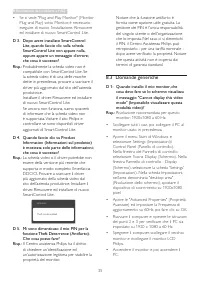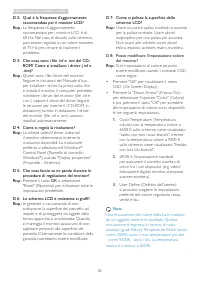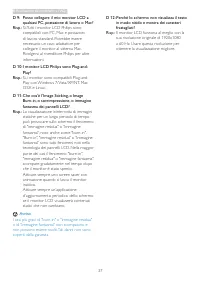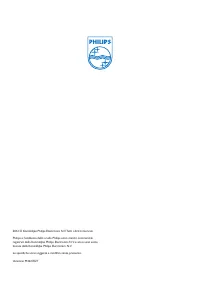Pagina 2 - Indice; Manutenzione e precauzioni di
Indice 1. Importante .............................................. 1 1.1 Manutenzione e precauzioni di sicurezza ..............................................................1 1.2 Avvisi e legenda ...............................................21. Disposal of product and packing material ............
Pagina 3 - Avvisi
1 1. Importante 1. Importante Questa guida all’uso elettronica è intesa per chiunque usi il monitor Philips. Leggere accuratamente questo manuale d’uso prima di usare il monitor. Contiene informazioni e note impor tanti sul funzionamento del monitor. La garanzia Philips è valida a condizione che il ...
Pagina 4 - Avvisi e legenda; Note, Attenzione e Avvisi
2 1. Importante immediatamente il monitor ad un Centro Assistenza. • Non immagazzinare o usare il monitor LCD in luoghi esposti a calore, luce diretta del sole o freddo estremo. • Per conser vare prestazioni ottimali del monitor e utilizzarlo per un periodo prolungato, utilizzare il dispositivo in u...
Pagina 6 - Impostazione del monitor; Contenuti della confezione
4 2. Impostazione del monitor 2. Impostazione del monitor 2.1 Installazione Contenuti della confezione 227E4Q 227E4L Nota Usare solo il modello di adattatore CA/CC: Philips ADPC1245(227E4 QHAD), ADPC126(227E4 LSB/LHSB/LHAB, 227E4 QSD/QHSD) Installazione della base 1. Collocare il monitor, a faccia i...
Pagina 7 - Collegamento al PC
5 2. Impostazione del monitor Collegamento al PC Modello 227E4QSD, 227E4LSB: 1 2 3 4 1 2 3 Ingresso alimentazione CA/CC Ingresso VGA Ingresso DVI-D Sistema antifur to Kensington Modello 227E4QHAD, 227E4LHAB: 1 2 3 6 4 1 2 3 5 Ingresso alimentazione CA/CC Ingresso VGA Ingresso HDMI Uscita cuffie Ingr...
Pagina 8 - Funzionamento del monitor; Descrizione del pannello frontale del
6 2. Impostazione del monitor 2.2 Funzionamento del monitor Descrizione del pannello frontale del prodotto Modello 227E4QSD, 227E4LSB, 227E4QHSD, 227E4LHSB: 5 6 2 3 4 7 Accendere e spegnere il monitor. Accedere al menu OSD. Per tornare al livello precedente del menu OSD.Cambiare il formato del displ...
Pagina 9 - Descrizione del menu OSD
7 2. Impostazione del monitor Descrizione del menu OSD Che cos’è il menu OSD (On-Screen Display)? Il menu OSD (On-Screen Display) è una funzione di tutti i monitor LCD Philips. Consente all’utente di regolare le prestazioni dello schermo o di selezionare le funzioni del monitor direttamente tramite ...
Pagina 10 - Notifica di risoluzione
8 2. Impostazione del monitor Notifica di risoluzione Questo monitor è progettato per rendere le prestazioni ottimali alla sua risoluzione originaria di 1920×1080 a 60Hz. Quando il monitor è impostato su una risoluzione diversa, all’accensione è visualizzato un avviso: Use 1920×1080@60Hz for best re...
Pagina 11 - OK; dell’immagine; Perché ne ho bisogno?
9 3. Ottimizzazione dell’immagine 2. Tenere premuto per passare tra Standard, Internet e Game (Giochi). . Il menu Smar tImage Lite resterà sullo schermo per 5 secondi; premere il tasto OK per confermare. 4. Quando la funzione Smar tImage Lite è abilitata, lo schema sRGB è disabilitato automaticament...
Pagina 12 - Installazione; Philips SmartControl Lite
10 3. Ottimizzazione dell’immagine Installazione • Attenersi alle istruzioni e completare l’installazione. • L’avvio si esegue ad installazione terminata. • Se si vuole avviare l’applicazione in un secondo tempo, fare clic sul collegamento del desktop o nella barra degli strumenti. Procedura guidata...
Pagina 13 - Inizio con il pannello Standard:
11 3. Ottimizzazione dell’immagine Inizio con il pannello Standard: Menu Adjust (Regolazione): • Il menu Adjust (Regolazione) permette di regolare: Brightness (Luminosità), Contrast (Contrasto), Focus (Fuoco), Position (Posizione) e Resolution (Risoluzione). • Seguire le istruzioni ed eseguire la re...
Pagina 14 - • Seguire le istruzioni ed eseguire la
12 3. Ottimizzazione dell’immagine Menu Color (Colore): • Il menu Color (Colore) permette di regolare: RGB, Black Level (Livello di nero), White Point (Punto bianco), Color Calibration (Calibratura colore) e Smar tImage Lite (fare riferimento alla sezione Smar tImage Lite). • Seguire le istruzioni e...
Pagina 15 - Prima schermata della Calibratura Colore:
1 3. Ottimizzazione dell’immagine Prima schermata della Calibratura Colore: • Il tasto Previous (Precedente) è disabilitato fino alla seconda schermata colore. • Il tasto Next (Avanti) va alla schermata successiva (ci sono 6 schermate). • Il tasto Next (Avanti) dell’ultima schermata por ta al pannel...
Pagina 16 - –Sarà
14 3. Ottimizzazione dell’immagine né sarà nell’area di notifica. Il solo modo per avviare Smar tControl Lite è usare il collegamento sul desktop oppure il file del programma. Tutte le impostazioni configurate per essere eseguite all’avvio non si caricheranno quando questa casella è deselezionata (d...
Pagina 17 - Context Sensitive menu (Menu Contestuale
15 3. Ottimizzazione dell’immagine Context Sensitive menu (Menu Contestuale sensibile) Il Context Sensitive menu (Menu Contestuale Sensibile) è Abilitato per impostazione predefinita. Se la voce Enable Context Menu (Abilita menu contestuale) è stata selezionata nel pannello Options > Preferences ...
Pagina 18 - Specifiche tecniche; Connettività
16 4. Specifiche tecniche 4. Specifiche tecniche 227E4QSD, 227E4QHAD, 227E4QHSD: Immagine/Schermo Tipo di pannello LCD IPS Illuminazione LED Dimensioni del pannello 21,5'' W (54,6cm) Rappor to proporzioni 16:9 Dimensioni pixel 0,248 x 0,248 mm Luminosità 250 cd/m² Smar tContrast 20,000,000:1 Rappor ...
Pagina 21 - Condizioni operative
19 4. Specifiche tecniche Condizioni operative Por tata temperatura (operativa) 0°C a 40°C Gamma di temperatura(Non operativa) -20°C a 60°C Umidità relativa 20% a 80% MTBF 0.000 ore Ambiente ROHS SÌ EPEAT Silver (www.epeat.net) Confezione 100% riciclabile Sostanze specifiche 100% PVC BFR alloggiamen...
Pagina 22 - Risoluzione e Modalità; Risoluzione massima
20 4. Specifiche tecniche 4.1 Risoluzione e Modalità predefinite Risoluzione massima 1920x1080 a 60 Hz (ingresso analogico)1920x1080 a 60 Hz (ingresso digitale) Risoluzione raccomandata 1920x1080 a 60 Hz (ingresso digitale) Frequenza orizzontale (kHz) Risoluzione Frequenza verticale (Hz) 1,47 720x40...
Pagina 23 - Risparmio energetico; Nota
21 5. Risparmio energetico 5. Risparmio energetico Se la scheda video o il software installato sul PC è conforme agli standard DPM VESA, il monitor può ridurre automaticamente il suo consumo energetico quando non è in uso. Quando è rilevato l'input dalla tastiera, dal mouse o altri dispositivi, il m...
Pagina 30 - Assistenza Clienti e; Criteri di valutazione dei pixel; Pixel e pixel secondari
28 7. Assistenza Clienti e Garanzia 7. Assistenza Clienti e Garanzia 7.1 Criteri di valutazione dei pixel difettosi dei monitor a schermo piatto Philips La Philips si impegna a consegnare prodotti della più alta qualità. Utilizziamo alcuni dei processi di produzione più avanzati nell'industria e del...
Pagina 32 - Assistenza Clienti e Garanzia; Informazioni di contatto per zona dell’EUROPA OCCIDENTALE:
0 7. Assistenza Clienti e Garanzia 7.2 Assistenza Clienti e Garanzia Per informazioni sulla coper tura della garanzia e sui requisiti aggiuntivi di assistenza validi per la vostra area, visitare il sito web www.philips.com/suppor t. È inoltre possibile contattare il numero del vostro Philips Custome...
Pagina 35 - Risoluzione dei problemi; Problemi comuni
8. Risoluzione dei problemi e FAQ 8. Risoluzione dei problemi e FAQ 8.1 Risoluzione dei problemi Questa pagina tratta i problemi che possono essere corretti dall’utente. Se il problema persiste, dopo avere tentato queste soluzioni, mettersi in contatto con l’Assistenza Clienti Philips. Problemi comu...
Pagina 36 - FAQ SmartControl Lite; D 1. Ho cambiato il monitor da un PC ad
4 8. Risoluzione dei problemi e FAQ • Regolare la posizione dell’immagine usando la funzione "Auto" dei controlli OSD. • Eliminare le barre orizzontali usando la voce Phase/Clock (Fase/Frequenza) del menu OSD Setup (Impostazione). È valido solo in modalità VGA. L’immagine appare sfuocata, in...
Pagina 37 - D 3. Dopo avere installato SmartControl; D 5. Mi sono dimenticato il mio PIN per la; Domande generiche; D 1: Quando installo il mio monitor, che
5 8. Risoluzione dei problemi e FAQ • Se si vede "Plug and Play Monitor" (Monitor Plug and Play) sotto Monitor, è necessario eseguire di nuovo l’installazione. Rimuovere ed installare di nuovo Smar tControl Lite. D 3. Dopo avere installato SmartControl Lite, quando faccio clic sulla scheda S...
Pagina 38 - D 2: Qual è la frequenza d’aggiornamento
6 8. Risoluzione dei problemi e FAQ D 2: Qual è la frequenza d’aggiornamento raccomandata per il monitor LCD? Risp.: La frequenza di aggiornamento raccomandata per i monitor LCD è di 60 Hz. Nel caso di disturbi sullo schermo, può essere regolata su un valore massimo di 75 Hz per cercare di risolvere...
Pagina 39 - D 9: Posso collegare il mio monitor LCD a
7 8. Risoluzione dei problemi e FAQ D 9: Posso collegare il mio monitor LCD a qualsiasi PC, postazione di lavoro o Mac? Risp.: Sì. Tutti i monitor LCD Philips sono compatibili con PC, Mac e postazioni di lavoro standard. Potrebbe essere necessario un cavo adattatore per collegare il monitor al siste...